Những phần mềm thiết kế nội thất không chỉ đơn giản là các công cụ kỹ thuật, mà chúng còn là nguồn cảm hứng và tạo điểm độc đáo cho nhiều dự án thiết kế. Trong bài viết này, chúng ta sẽ khám phá một phần mềm miễn phí với nhiều tính năng hàng đầu trong lĩnh vực thiết kế nội thất – Sweet Home 3D. Phần mềm này giúp bạn dễ dàng biến tưởng thành hiện thực, tạo ra những không gian sống đẹp mắt, hiện đại và phù hợp với phong cách.
Phần mềm Sweet Home 3D là gì?
Sweet Home 3D là một công cụ hữu ích cho kiến trúc sư, nhà thiết kế nội thất và người có hứng thú với thiết kế nội thất, cho phép họ tạo ra và trực quan hóa ý tưởng của mình trong không gian 3D. Phần mềm thiết kế nội thất này được cung cấp sử dụng miễn phí cho phép bạn chuyển đổi chế độ hiển thị 2D và 3D. Bạn có thể xem thành phẩm của mình từ đa góc độ trên cao, góc phải, góc trái, góc chéo và đặc biệt ứng dụng hỗ trợ nhiều ngôn ngữ và các nền tảng khác nhau như Windows, Mac và Linux.

Phần mềm này cung cấp bộ công cụ dễ sử dụng, tường minh, cho phép bạn thêm, sửa, xóa các đối tượng nội thất như phòng ốc từ phòng ngủ, phòng bếp, phòng tắm, ban công, sân thượng, thêm các chi tiết như sàn, cửa, tường, trần, các đồ nội thất,… giúp bạn tạo nên một mô hình kiến trúc trực quan và siêu thực. Ngoài việc tự thêm các chi tiết theo chủ đích bạn cũng có thể tải về và sử dụng các gói đồ nội thất có sẵn từ thư viện trực tuyến của Sweet Home 3D để tăng thêm sự đa dạng cho thiết kế của mình. Sau khi hoàn thiện thiết kế, bạn có thể chia sẻ với người khác bằng các file dưới dạng SVG hay OBJ.
Cách tải Sweet Home 3D trên MacOS
Bước 1. Truy cập vào trang web https://www.sweethome3d.com/ để tải về phần mềm Sweet Home 3D. Khi truy cập vào trang web, lướt đến thanh menu chính, bạn sẽ thấy tùy chọn “Download” hoặc “Tải về” tùy theo ngôn ngữ web mà bạn thiết lập trên công cụ tìm kiếm.
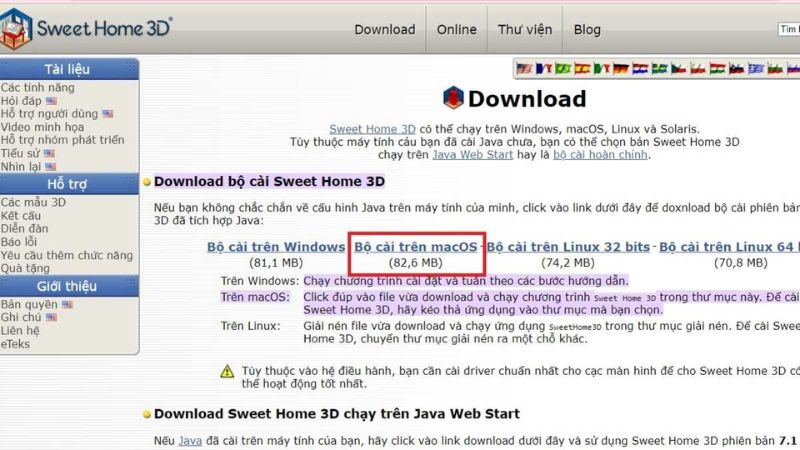
Bước 2. Có nhiều phiên bản phần mềm dành cho nhiều loại điều hành khác nhau như Windows, macOS, Linux và Solaris,… và nhiều phiên bản ngôn ngữ như Tiếng Anh, Tiếng Pháp, Tiếng Nhật,… Đây cũng là một trong những ưu điểm của phần mềm này giúp cho người dùng có thêm sự lựa chọn đa dạng hơn. Để tải về phần mềm cho MacOS bạn nhấp chọn “Sweet Home 3D for macOS”. Trang web sẽ điều hướng đến đích tải về trên SourceForge, là nơi chứa những tệp tin dành cho việc cài đặt ứng dụng.
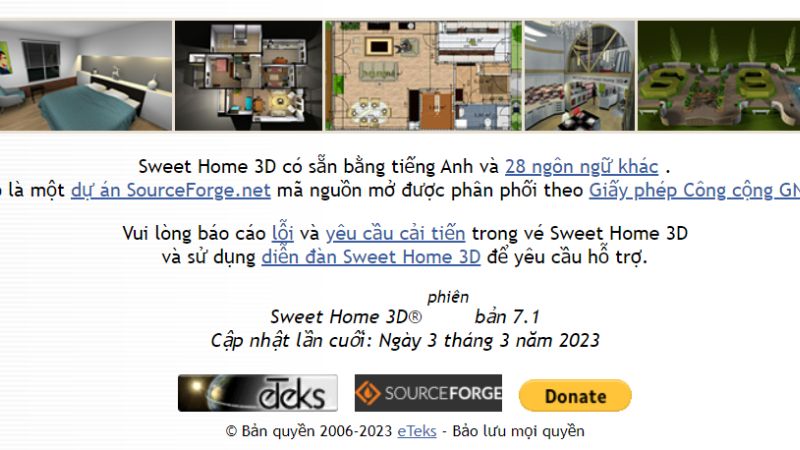
Bước 3. Vào máy mở tệp tin đã tải về để tiến hành cài đặt. Sau khi cài đặt bạn kéo thả icon ứng dụng vào thư mục Applications để hoàn tất quá trình cài đặt phần mềm. Sau khi cài đặt thành công, để sử dụng, bạn có thể dùng ứng dụng thông qua Launchpad hoặc tiến hành tìm kiếm ứng dụng trong thư mục “Applications”.
Cách tải Sweet Home 3D trên máy tính/PC
Bước 1. Truy cập vào trang web https://www.sweethome3d.com/ để tải về phần mềm Sweet Home 3D. Khi truy cập vào trang web, lướt đến thanh menu chính, bạn sẽ thấy tùy chọn “Download” hoặc “Tải về” tùy theo ngôn ngữ web mà bạn thiết lập trên công cụ tìm kiếm.
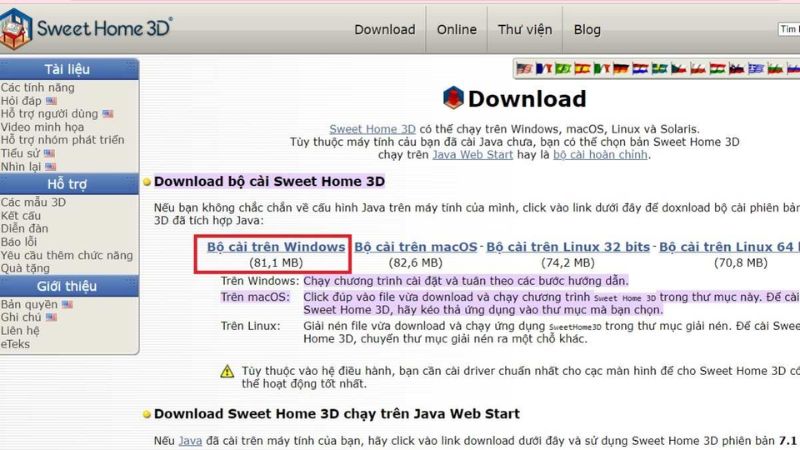
Bước 2. Có nhiều phiên bản phần mềm dành cho nhiều loại điều hành khác nhau, đây cũng là một trong những ưu điểm của phần mềm này. Để tải về phần mềm cho MacOS bạn nhấp chọn “Sweet Home 3D for Windows”. Trang web sẽ điều hướng đến đích tải về trên SourceForge, là nơi chứa những tệp tin dành cho việc cài đặt ứng dụng.
Bước 3. Vào máy mở tệp tin đã tải về để tiến hành cài đặt.
Bước 4. Sau khi cài đặt thành công, để sử dụng, bạn có thể dùng ứng dụng thông qua việc tìm kiếm trên menu Start hoặc nhấp vào biểu tượng của ứng dụng trên màn hình máy tính.
Hướng dẫn cách sử dụng Sweet Home 3D
Sweet Home 3D là một phần mềm thiết kế không gian nội thất miễn phí và dễ sử dụng, cho phép bạn tạo ra các mô hình 2D và 3D của đa dạng các công trình. Với phần mềm này, bạn có thể bố trí nội thất, thay đổi màu sắc và vật liệu, xem trước thiết kế của mình trong không gian 3D tương tác,… Sau khi khởi động phần mềm, cùng Hoàng Hà Mobile theo dõi những hướng dẫn sau để việc thiết kế của bạn thêm thuận tiện hơn nhé.
Tìm hiểu về giao diện của phần mềm Sweet Home 3D
Giao diện của Sweet Home 3D được thiết kế trực quan dễ sử dụng. Dưới đây là mô tả chi tiết về các thành phần chính trong giao diện của phần mềm này:
- Khung nhìn 3D: Đây là khu vực chính hiển thị bản thiết kế. Bạn có thể di chuyển, zoom và quay khung nhìn trong không gian đa chiều.
- Bảng công cụ: Chứa các tùy chọn mà bạn có thể sử dụng để xây dựng và trang trí bản thiết kế bằng cách kéo thả chúng:
- Bathroom: Thiết kế phòng tắm
- Shower: Kiến tạo bồn tắm
- Bedroom: Thiết kế nội thất phòng ngủ
- Doors and Windows: Cửa ra vào và cửa sổ
- Thanh công cụ: Cung cấp các tùy chọn và chức năng để tương tác với bản thiết kế:
- Di chuyển và quay: Giúp bạn di chuyển và quay khung nhìn.
- Zoom: Cho phép bạn thu phóng khung nhìn.
- Chế độ xem: Chuyển đổi giữa chế độ xem 3D và chế độ xem 2D.
- Nút lịch sử: Cho phép bạn quay lại các thao tác trước đó hoặc tiến lên các thao tác tiếp theo.
- Lưới hướng dẫn: Thao tác hiển thị hoặc ẩn lưới hướng dẫn trong khung nhìn.
- Nút in: Cho phép bạn tạo bản in của bản thiết kế.

- Thanh công cụ bên: Cung cấp các tùy chọn và chức năng dùng để tạo, chỉnh sửa các phần tử trong bản thiết kế. Các tùy chọn bao gồm chọn, xóa, thay đổi thuộc tính, tạo mới,…
- Thanh menu: Thanh menu chứa các tùy chọn và chức năng chính của Sweet Home 3D. Các tùy chọn bao gồm tạo bản thiết kế mới, mở bản thiết kế hiện có, lưu và xuất bản, thiết lập và tùy chỉnh,…
Chọn kích thước trong phần mềm
Sau khi làm quen với giao diện, trước khi bắt tay vào xây dựng bản thiết kế chúng ta cần xác định kích thước cụ thể cho không gian. Để chọn kích thước cho không gian trong phần mềm thiết kế Sweet Home 3D, bạn có thể thực hiện theo những bước sau:
Bước 1. Trong thanh menu, chọn “Edit” (Sửa) và sau đó chọn “Preferences” (Tùy chọn).
Bước 2. Trong cửa sổ Preferences, bạn sẽ thấy một loạt các tùy chọn và tiếp tục chọn tab “Plan” (Kế hoạch) để điều chỉnh kích thước không gian thiết kế. Tại đây, bạn có thể thấy các tùy chọn để tùy chỉnh kích thước theo ý muốn. Có thể có các kích thước tiêu chuẩn được gợi ý, nhưng bạn cũng có thể nhập các giá trị tùy chỉnh cho chiều dài, chiều rộng cũng như đơn vị đo lường.
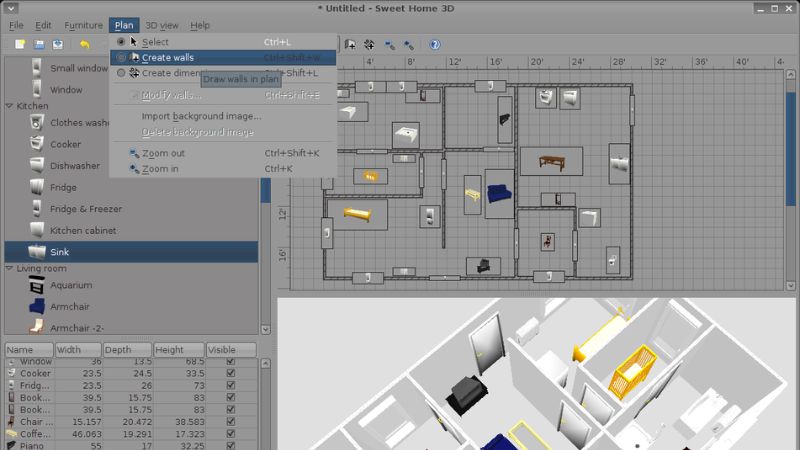
Bước 3. Sau khi bạn đã nhập các giá trị kích thước mong muốn, nhấp vào nút “OK” để lưu các thay đổi.
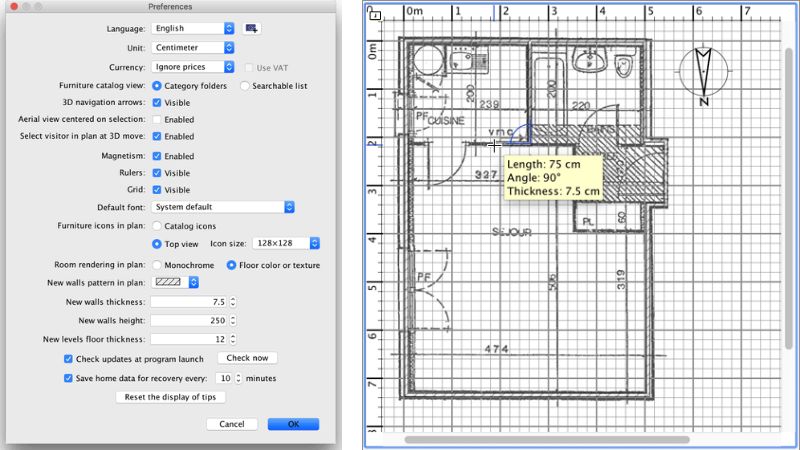
Khi bạn tạo bản thiết kế mới, không gian thiết kế sẽ tuân theo kích thước mà bạn đã thiết lập trong Preferences. Bạn cũng có thể thay đổi kích thước không gian thiết kế bằng cách sử dụng công cụ “Resize” (Thay đổi kích thước) trong Sweet Home 3D.
Thêm nội thất trong Sweet Home 3D
Phần mềm này cung cấp một thư viện đồ nội thất phong phú để bạn có thể thêm các vật dụng vào không gian thiết kế của mình.
Trong thanh công cụ bên hoặc trong thanh menu, bạn sẽ thấy một biểu tượng “Thêm đối tượng” (hoặc có thể sử dụng phím tắt Ctrl + T). Nhấp vào biểu tượng này hoặc sử dụng phím tắt để mở cửa sổ thư viện. Trong cửa sổ thư viện, bạn sẽ thấy danh sách các danh mục, chẳng hạn như “Nội thất”, “Cửa”, “Cửa sổ”, “Gỗ”, và nhiều danh mục khác. Nhấp vào danh mục tương ứng để xem các vật dụng nội thất trong danh mục đó.
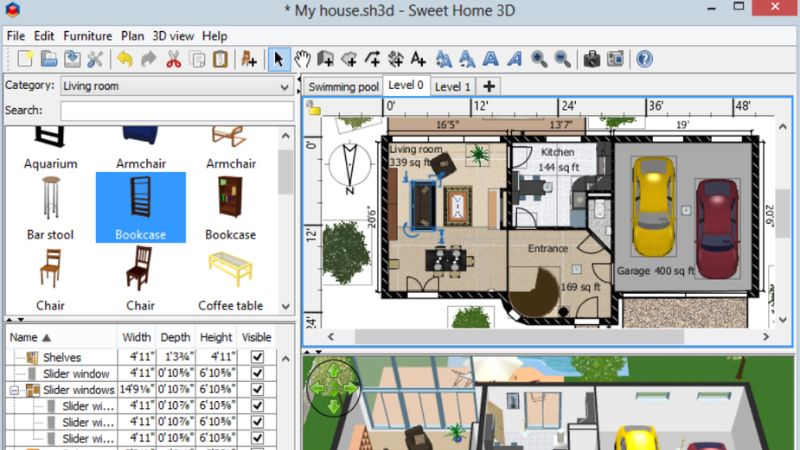
Khi bạn tìm thấy vật dụng nội thất mà bạn muốn thêm, nhấp vào nó và kéo thả vào khung nhìn 3D. Bạn có thể di chuyển đối tượng trong không gian, xoay nó hoặc thay đổi kích thước nếu cần thiết. Tiếp tục thêm các vật dụng nội thất khác bằng cách lặp lại bước trên. Bạn có thể sử dụng thư viện hình ảnh của Sweet Home 3D bên cạnh việc tải thêm các bộ thư viện mở rộng từ trang web chính thức hoặc từ các nguồn tài nguyên bên ngoài để mở rộng lựa chọn vật dụng nội thất của mình.
Tùy chỉnh nội thất
Sweet Home 3D cho phép bạn tùy chỉnh các yếu tố của các đối tượng nội thất, bao gồm kích thước, vị trí và màu sắc. Để tùy chỉnh các yếu tố này, trên bản thiết kế, nhấp đúp vào đối tượng nội thất mà bạn muốn tùy chỉnh. Một cửa sổ hiện ra với các tùy chọn chi tiết cho đối tượng đó.
- Trong cửa sổ chỉnh sửa, bạn có thể thấy các tùy chọn như “Kích thước” (Size), “Vị trí” (Position), “Các thuộc tính” (Properties),… Tùy thuộc vào đối tượng cụ thể, các tùy chọn có thể khác nhau.
- Để thay đổi kích thước của đối tượng, bạn có thể nhập giá trị chiều dài, chiều rộng và chiều cao mới. Bạn cũng có thể sử dụng các công cụ kéo giãn trên khung nhìn 2D hoặc 3D để điều chỉnh kích thước.
- Để thay đổi vị trí của đối tượng, bạn có thể nhập giá trị tọa độ X, Y và Z mới hoặc kéo thả đối tượng trong khung nhìn 2D hoặc 3D.
- Để thay đổi màu sắc của đối tượng, bạn có thể chọn một màu từ bảng màu hoặc nhập mã màu RGB.
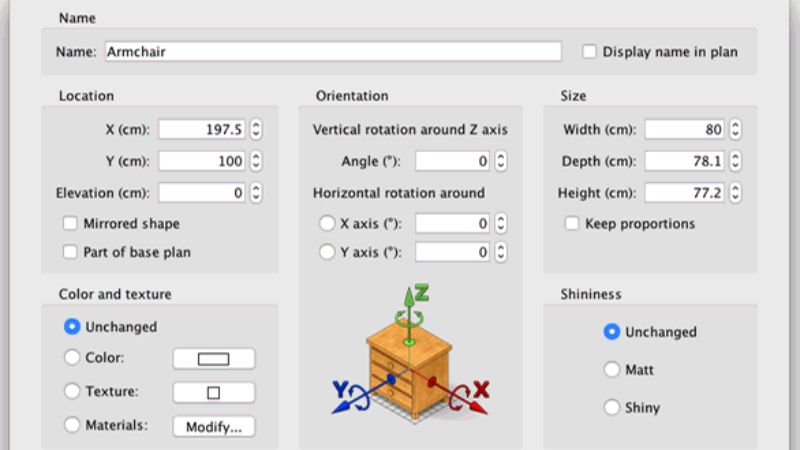
Sau khi bạn đã điều chỉnh các tùy chọn theo ý muốn, nhấp vào nút “OK” để áp dụng các thay đổi.
Bố cục không gian trong Sweet Home 3D
Phầm mềm này cho phép bạn tạo và quản lý các tầng khác nhau trong không gian thiết kế của mình. Điều này cho phép bạn xây dựng các mô hình với nhiều tầng và sắp xếp không gian theo ý muốn. Dưới đây là cách bạn có thể tạo và quản lý các tầng trong Sweet Home 3D:
Bước 1. Để thêm một tầng mới, bạn có thể làm theo hai cách:
- Trong thanh công cụ bên, bạn sẽ thấy biểu tượng “Thêm tầng” (Add level). Nhấp vào biểu tượng này sẽ tạo một tầng mới ở trên tầng hiện tại.
- Trên thanh menu, chọn “Plan” (Kế hoạch) và sau đó chọn “Add level” (Thêm tầng). Điều này cũng sẽ tạo một tầng mới ở trên tầng hiện tại.

Bước 2. Khi bạn đã tạo các tầng, bạn có thể dễ dàng chuyển đổi giữa chúng bằng cách sử dụng thanh công cụ “Bố trí tầng” (Floor plan) ở phía trên cùng của khung nhìn 2D. Nhấp vào các biểu tượng tầng để chuyển đổi giữa các tầng. Khi bạn chọn một tầng cụ thể, bạn có thể thực hiện các thay đổi trong không gian thiết kế cho tầng đó, bao gồm thêm, xóa và chỉnh sửa các đối tượng nội thất.
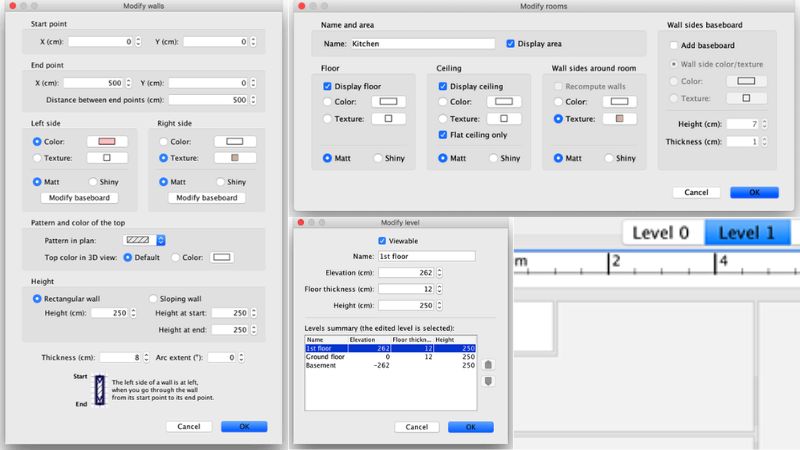
Bước 3. Để xóa một tầng, bạn có thể làm theo hai cách:
- Trong thanh công cụ bên, bạn sẽ thấy biểu tượng “Xóa tầng” (Remove level). Nhấp vào biểu tượng này sẽ xóa tầng hiện tại.
- Trên thanh menu, chọn “Plan” (Kế hoạch) và sau đó chọn “Remove level” (Xóa tầng). Điều này cũng sẽ xóa tầng hiện tại.
Lưu lại
Sweet Home 3D cho phép bạn xem trước thiết kế của mình trong cả chế độ 2D và 3D để có cái nhìn toàn diện về không gian. Bạn cũng có thể lưu lại thiết kế của mình bằng cách sử dụng các tùy chọn lưu trên thanh menu hoặc sử dụng phím tắt. Dưới đây là cách bạn có thể xem và lưu lại thiết kế trong phần mềm này:
- Để xem thiết kế trong chế độ 2D/3D, bạn có thể chọn biểu tượng “Chế độ xem 2D” (2D view mode)/”Chế độ xem 3D” (3D view mode) trong thanh công cụ bên hoặc chọn “View” (Xem) trên thanh menu và sau đó chọn “2D View” (Xem 2D)/”3D View” (Xem 3D).
- Để lưu lại thiết kế của bạn, bạn có thể chọn “File” (Tập tin) trên thanh công cụ và sau đó chọn “Save” (Lưu) hoặc sử dụng phím tắt Ctrl + S trên bàn phím để lưu nhanh thiết kế của bạn với nhiều định dạng hỗ trợ.
Một vài tính năng nổi bật của Sweet Home 3D
Như đã đề cập, đây là một phần mềm thiết kế nội thất có nhiều tính năng nổi bật giúp người dùng thiết kế có thể thao tác một cách dễ dàng và linh hoạt. Dưới đây là một số tính năng quan trọng của phần mềm này.
Giao diện dễ sử dụng
Sweet Home 3D được thiết kế với một giao diện người dùng đồ họa thân thiện và trực quan. Giao diện này giúp người dùng dễ dàng thao tác và điều hướng qua các công cụ và tùy chọn. Với một thanh công cụ, một bảng thuộc tính, một khung nhìn được sắp xếp linh hoạt thì dù bạn là một người mới bắt đầu hay một chuyên gia trong lĩnh vực thiết kế nội thất, giao diện này sẽ giúp bạn khám phá và tận dụng tối đa tiềm năng của phần mềm.
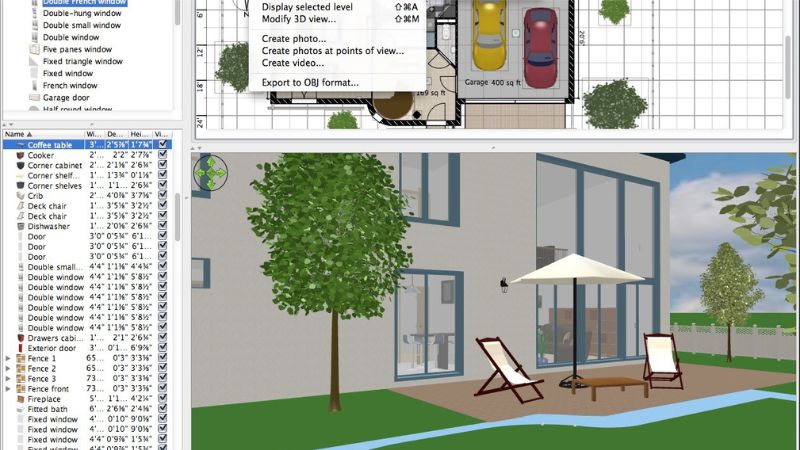
Tùy chỉnh chia tỉ lệ
Sweet Home 3D cho phép người dùng tùy chỉnh đơn vị đo lường và chia tỉ lệ của thiết kế. Bạn có thể chọn đơn vị đo lường phù hợp với hệ thống đo lường của công trình và chỉnh sửa tỉ lệ để phù hợp với kích thước thực tế của không gian. Điều này giúp bạn có một quy trình thiết kế chính xác và linh hoạt với yêu cầu của dự án.
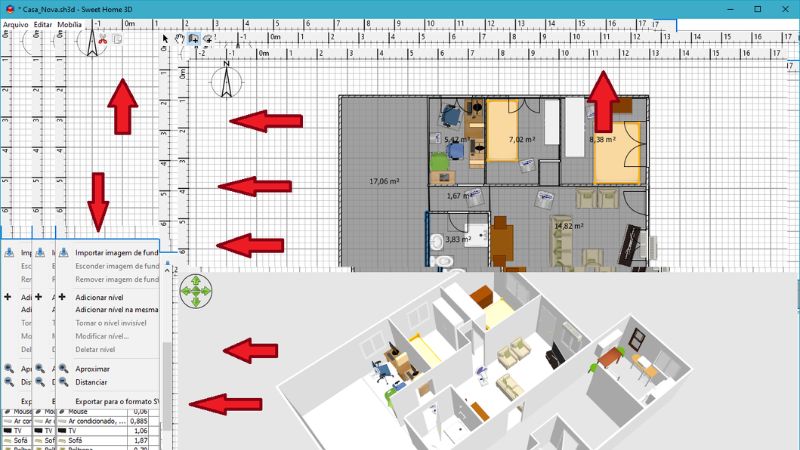
Chế độ xem
Phần mềm này cung cấp các chế độ xem linh hoạt cho phép người dùng xem thiết kế của mình dưới dạng 2D và 3D. Bạn có thể chuyển đổi giữa các chế độ xem để có cái nhìn toàn diện về không gian và bố cục của thiết kế.
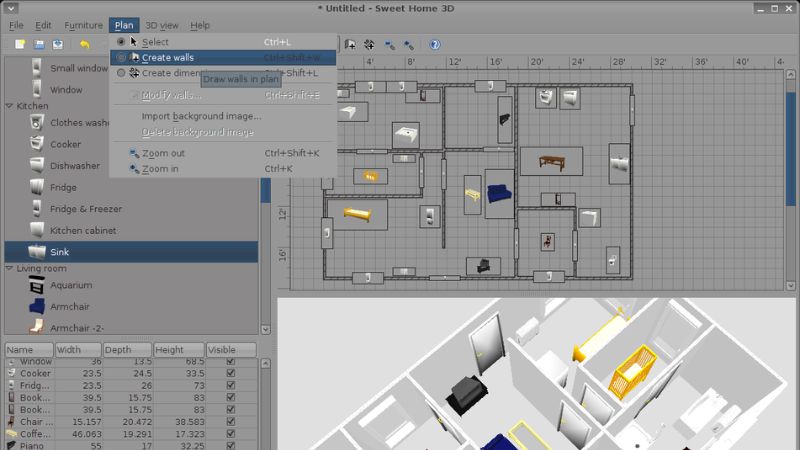
Đa ngôn ngữ
Sweet Home 3D hỗ trợ nhiều ngôn ngữ khác nhau như Tiếng Anh, Tiếng Pháp, Tiếng Nhật,… cho phép người dùng sử dụng phần mềm có nhiều cơ hội sử dụng công cụ này theo cách thuận tiện nhất. Để thay đổi ngôn ngữ trong Sweet Home 3D, bạn có thể vào menu “Chỉnh sửa” (Edit) và chọn “Tùy chọn hiển thị” (Preferences). Trong cửa sổ tùy chọn, bạn có thể chọn ngôn ngữ mong muốn trong phần “Ngôn ngữ” (Language).
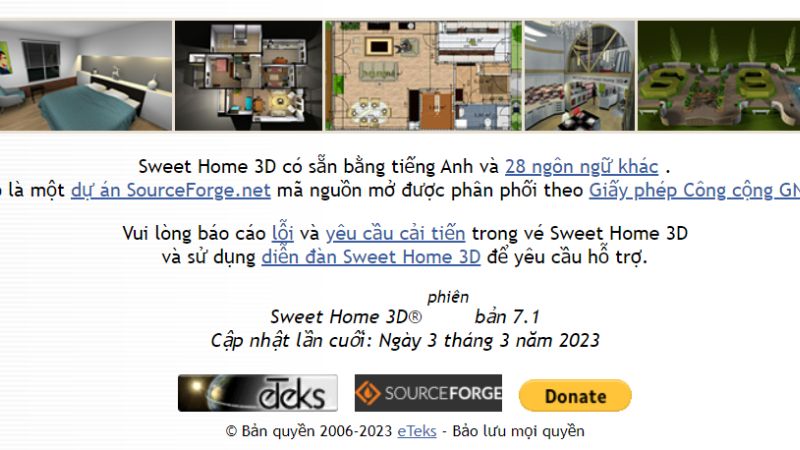
Hỗ trợ thiết kế nội thất và tạo mô hình 3D
Sweet Home 3D cung cấp một thư viện nội thất phong phú như ghế, bàn, giường, tủ cho đến bình hoa, cây cảnh, đèn nền,… Thư viện nội thất phong phú của phần mềm này cung cấp cho người dùng nhiều lựa chọn và khả năng tạo ra mô hình 3D chân thực của không gian nội thất. Bạn có thể tự do thêm, tùy chỉnh và sắp xếp các mục để tạo ra một thiết kế độc đáo và phù hợp với ý tưởng của mình.

Tạm kết
Sweet Home 3D cho phép chuyển đổi chế độ xem 2D/3D linh hoạt với nhiều góc nhìn khác nhau giúp người thiết kế hình dung trực quan về công trình hay dự án trong thực tế. Cung cấp rất nhiều tính năng cơ bản và hữu ích, đặc biệt là cho phép người dùng sử dụng miễn phí là một trong những lý do giúp phần mềm này có lượt người dùng ngày càng tăng.
Và trên đây là toàn bộ những nội dung mà Hoàng Hà Mobile đã tổng hợp được về phần mềm thiết kế nội thất miễn phí Sweet Home 3D. Hi vọng với những hướng dẫn cài đặt và sử dụng mà chúng tôi cung cấp sẽ giúp bạn thuận lợi hoàn thiện bản thiết kế cho riêng mình. Chúc các bạn thành công.
XEM THÊM:



![Bảng giá iPhone mới và loạt ưu đãi khủng: Cập nhật mới nhất [2025]](https://hoanghamobile.com/tin-tuc/wp-content/uploads/2025/12/iPhone-13-768x402.jpg)
